激活win10时间在哪里看 win10 激活到期时间如何查看
在使用Windows 10操作系统的过程中,有时我们需要了解系统的激活情况以及激活的到期时间,激活Win10时间在哪里看?如何查看Win10的激活到期时间呢?对于这个问题,我们不妨来一探究竟。了解激活情况和到期时间,可以帮助我们及时做出相应的调整和处理,确保系统的正常运行。下面我们将详细介绍如何查看Win10的激活时间和到期时间,以及相应的操作方法。
步骤如下:
1.如果想查看Windows10系统是否激活,非常简单。只需要在Windows10桌面,右键点击“此电脑”图标,然后在弹出菜单中选择“属性”菜单项
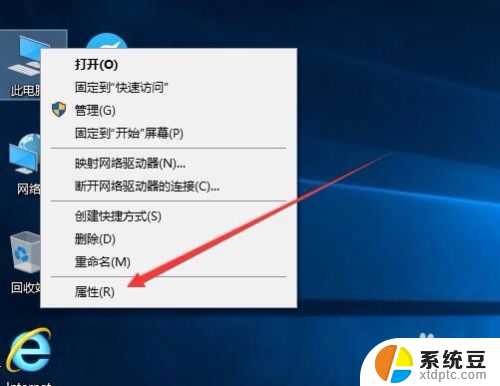
2.接下来就会打开Windows10系统属性窗口了,在Windows激活一栏中。可以查看Windows10系统是否激活了。
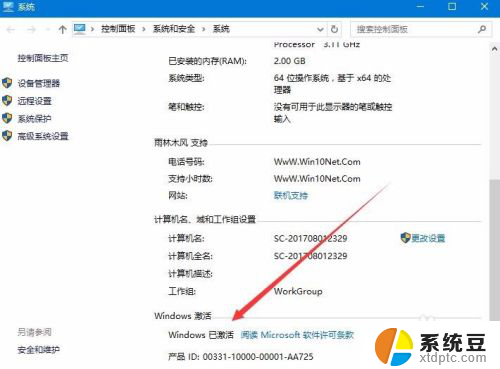
3.如果要查看Windows10系统的激活方式,那就需要右键点击开始按钮 ,在弹出菜单中选择“设置”菜单项
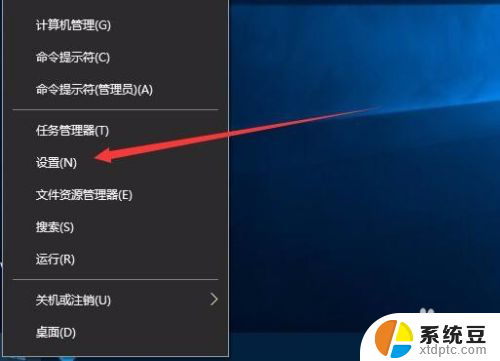
4.在打开的设置窗口中点击“更新和安全”图标
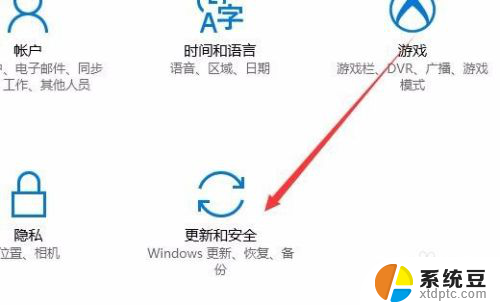
5.在打开的更新和安全窗口中,点击左侧边栏上的“激活”快捷链接
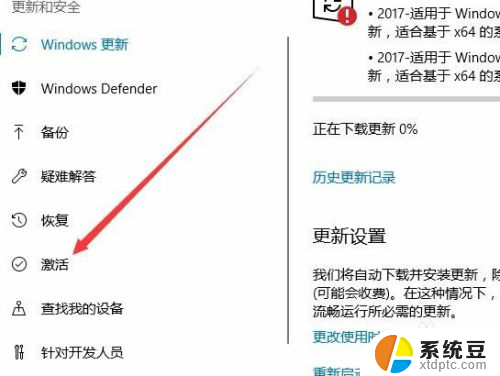
6.这时右侧窗口中就会显示出我们的激活方式
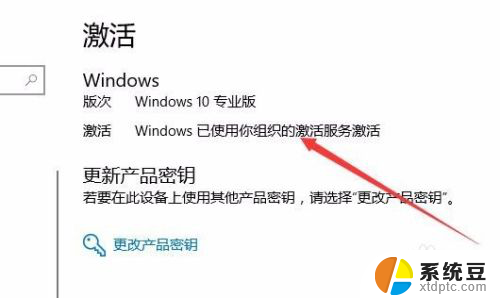
7.要想查看是否为永久激活,或是激活时间的话,就需要右键点击开始按钮,在弹出菜单中选择“运行”菜单项
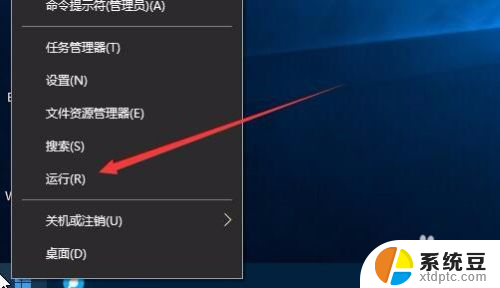
8.然后在打开的运行窗口中,输入命令“Slmgr.vbs -xpr”(引号除外),然后点击确定按钮
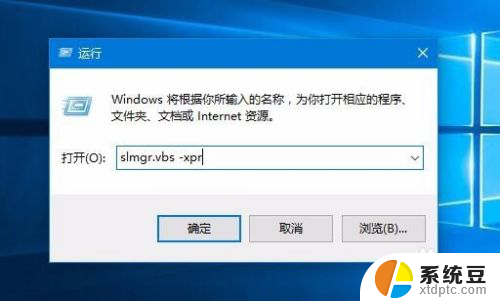
9.一会就会弹出窗口,显示我们的系统激活的过期时间了。如果为永久激活的话,在窗口中就会显示出永久激活的字样
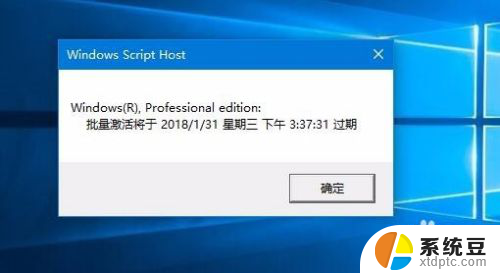
10.如果要知道激活的详细信息的话,就需要在运行窗口输入命令“slmgr.vbs -dlv”然后点击确定按钮
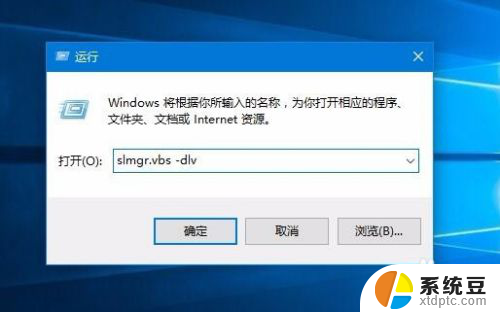
11.一会窗口中就会显示出我们系统激活的详细情况了。

以上就是如何查看Win10的激活时间的全部内容,如果还有不清楚的用户,可以参考小编的步骤进行操作,希望对大家有所帮助。
激活win10时间在哪里看 win10 激活到期时间如何查看相关教程
- windows激活剩余时间查询 Win10激活到期时间如何查看
- win10激活查询时间 Win10激活到期时间如何查询
- win10如何查询激活时间 如何查看win10系统激活时间
- 查看win10激活日期 win10教育版激活日期查看方法
- win10系统激活在哪看 Win10系统激活有效期查询方法
- 电脑windows激活码在哪 Win10系统激活码与激活密钥查看方法
- 如何查看windows激活密钥 如何查看本机Win10系统的激活密钥
- win10开机时间查询 Win10如何查看电脑的开机时间和日期
- win10激活查看是否永久激活 如何判断Win10是否激活成功
- win10怎么看windows激活码 已激活Win10系统的激活码和激活密钥怎么查看
- 为什么设不了锁屏壁纸 Win10系统锁屏壁纸无法修改怎么处理
- win10忘了开机密码怎么进系统 Win10忘记密码怎么办
- win10怎样连接手机 Windows10 系统手机连接电脑教程
- 笔记本连上显示器没反应 win10笔记本电脑连接显示器黑屏
- 如何恢复桌面设置 win10怎样恢复电脑桌面默认图标
- 电脑桌面不能显示全部界面 win10屏幕显示不全如何解决
win10系统教程推荐
- 1 如何恢复桌面设置 win10怎样恢复电脑桌面默认图标
- 2 电脑桌面不能显示全部界面 win10屏幕显示不全如何解决
- 3 笔记本连投影仪没有声音怎么调 win10笔记本投影投影仪没有声音怎么解决
- 4 win10笔记本如何投影 笔记本投屏教程
- 5 win10查找隐藏文件夹 Win10隐藏文件查看方法
- 6 电脑自动开机在哪里设置方法 Win10设置每天定时自动开机
- 7 windows10找不到win7打印机 Win10系统电脑如何设置共享Win7主机的打印机
- 8 windows图标不显示 Win10任务栏图标不显示怎么办
- 9 win10总显示激活windows 屏幕右下角显示激活Windows 10的解决方法
- 10 win10 查看wifi 密码 win10系统如何查看已保存WiFi密码